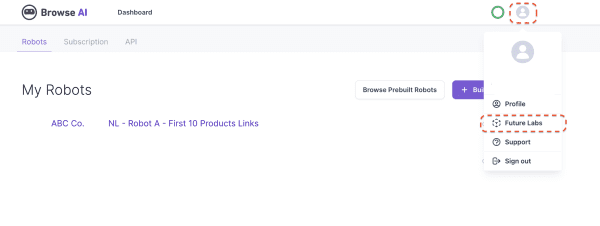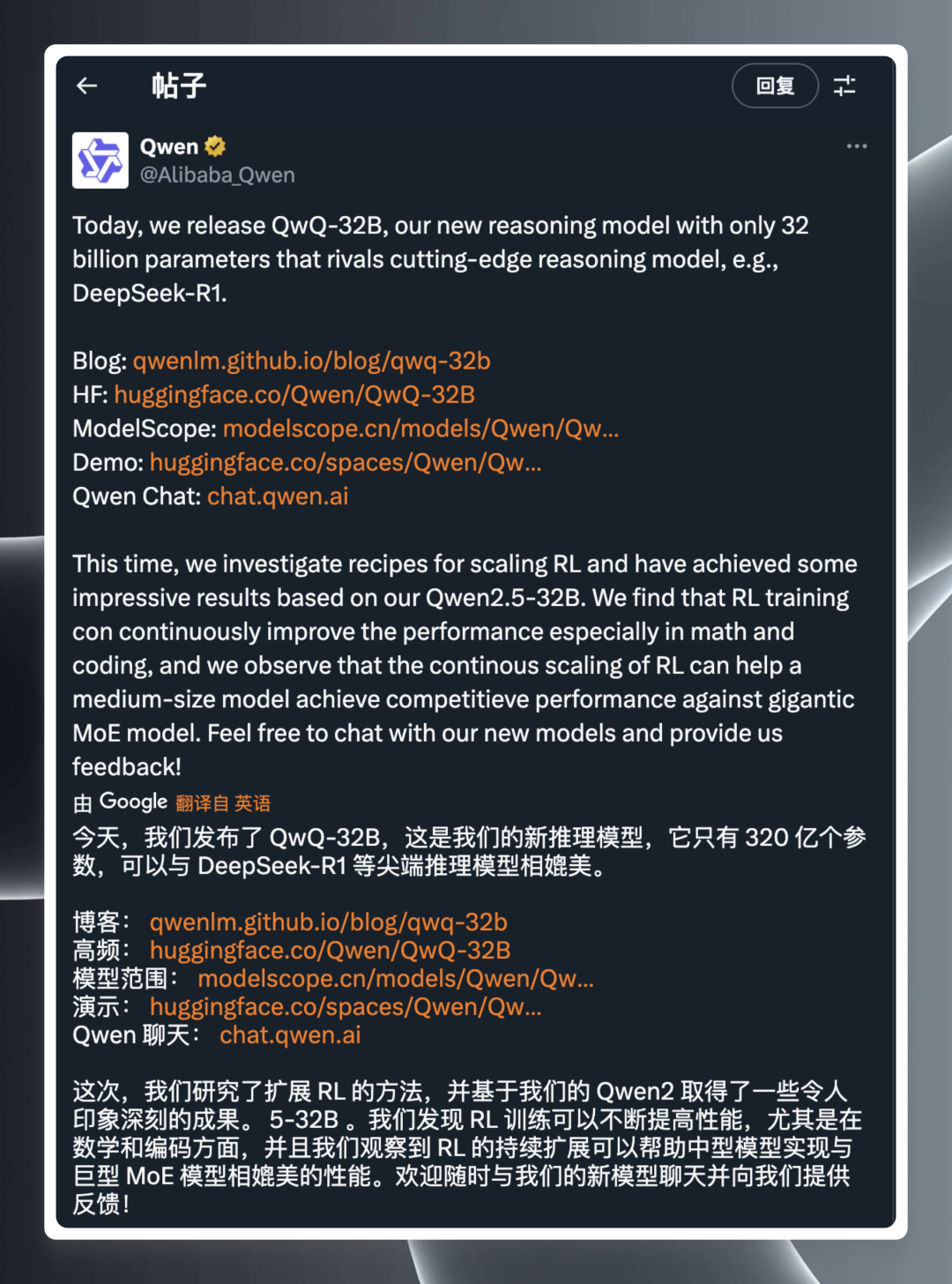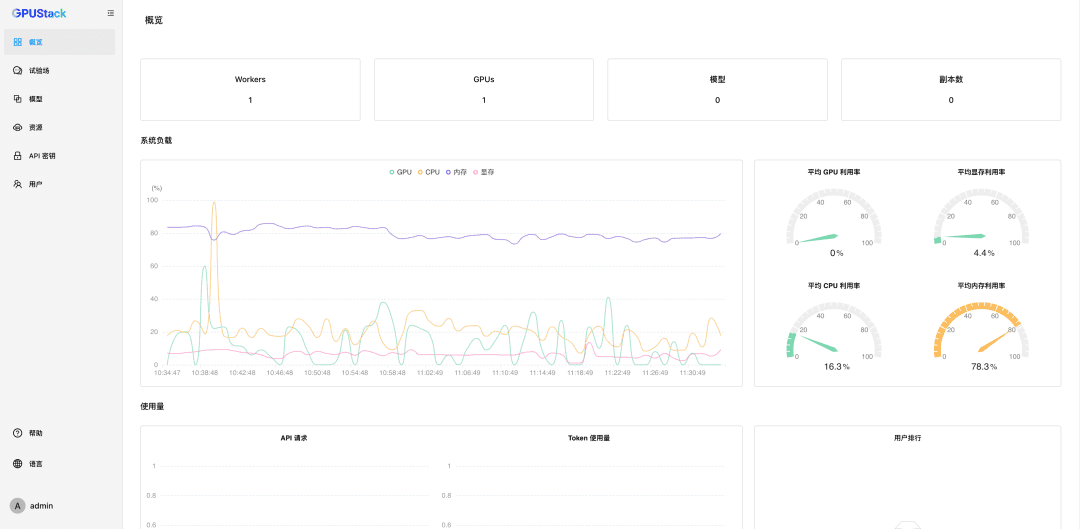Tutoriel PixVerse : Utiliser des images pour générer des vidéos réalistes sur le Web
1) Sélectionnez l'onglet "Image to Video".
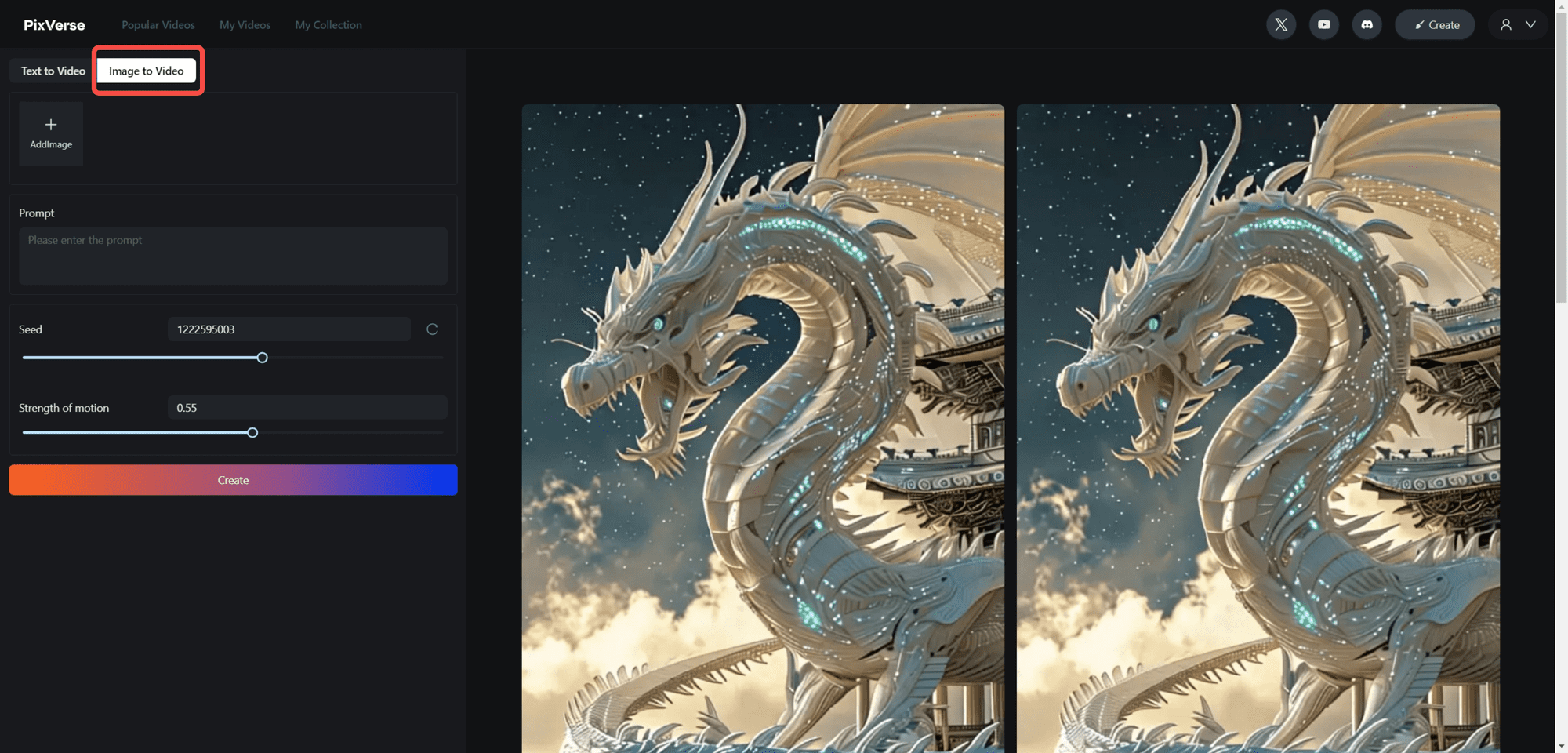
2. télécharger une nouvelle image ou sélectionner une image existante à partir de votre métrage
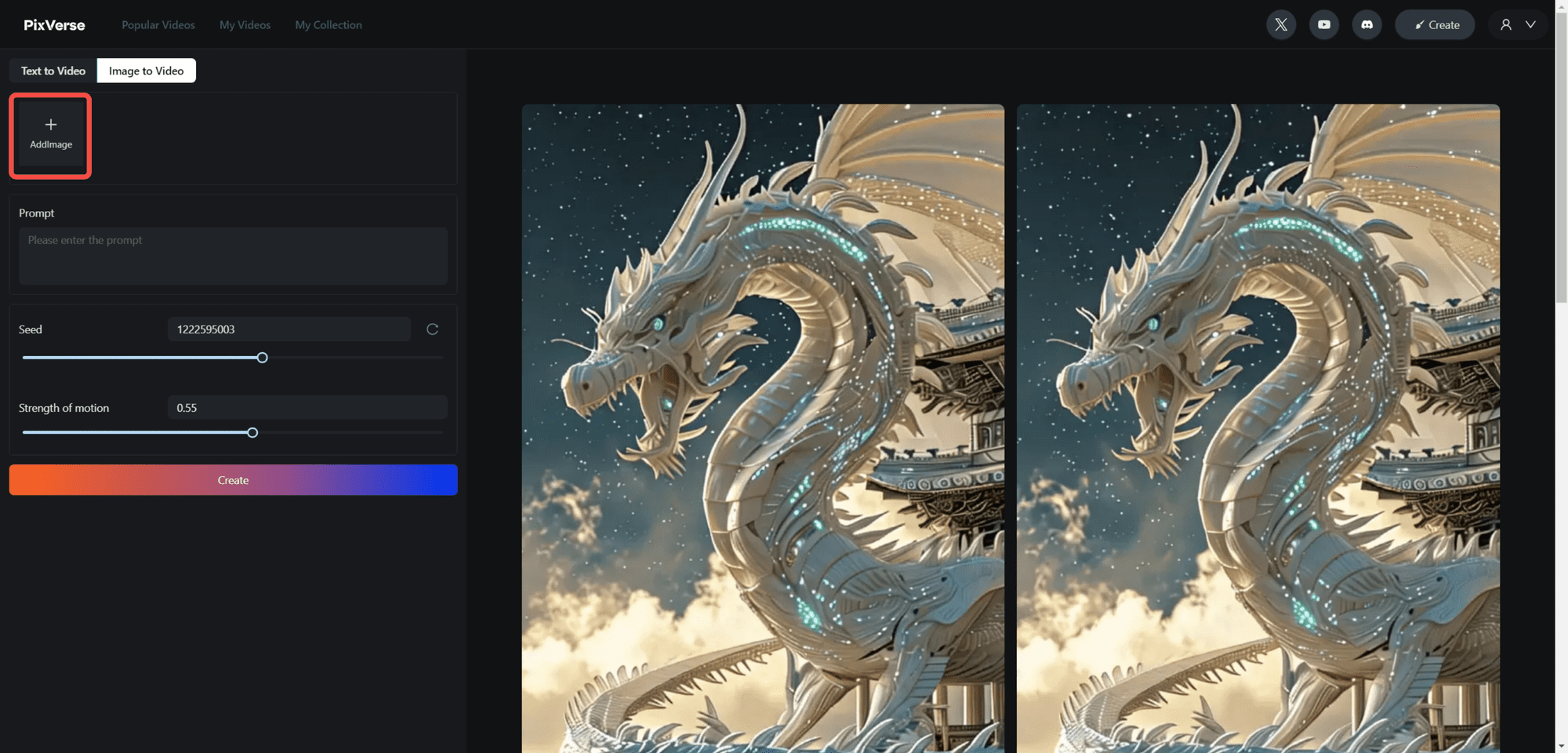
Lorsque le curseur se trouve sur le bloc "Ajouter une image", deux options s'affichent.
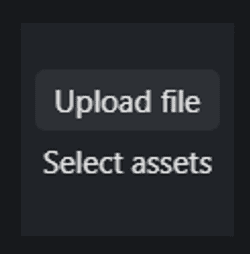
En cliquant sur "Select assets", vous verrez toutes les images précédemment téléchargées. Vous pouvez sélectionner n'importe laquelle d'entre elles et cliquer sur "Are you sure to upload?`" pour continuer. Cliquez sur "Are you sure to upload" pour continuer.
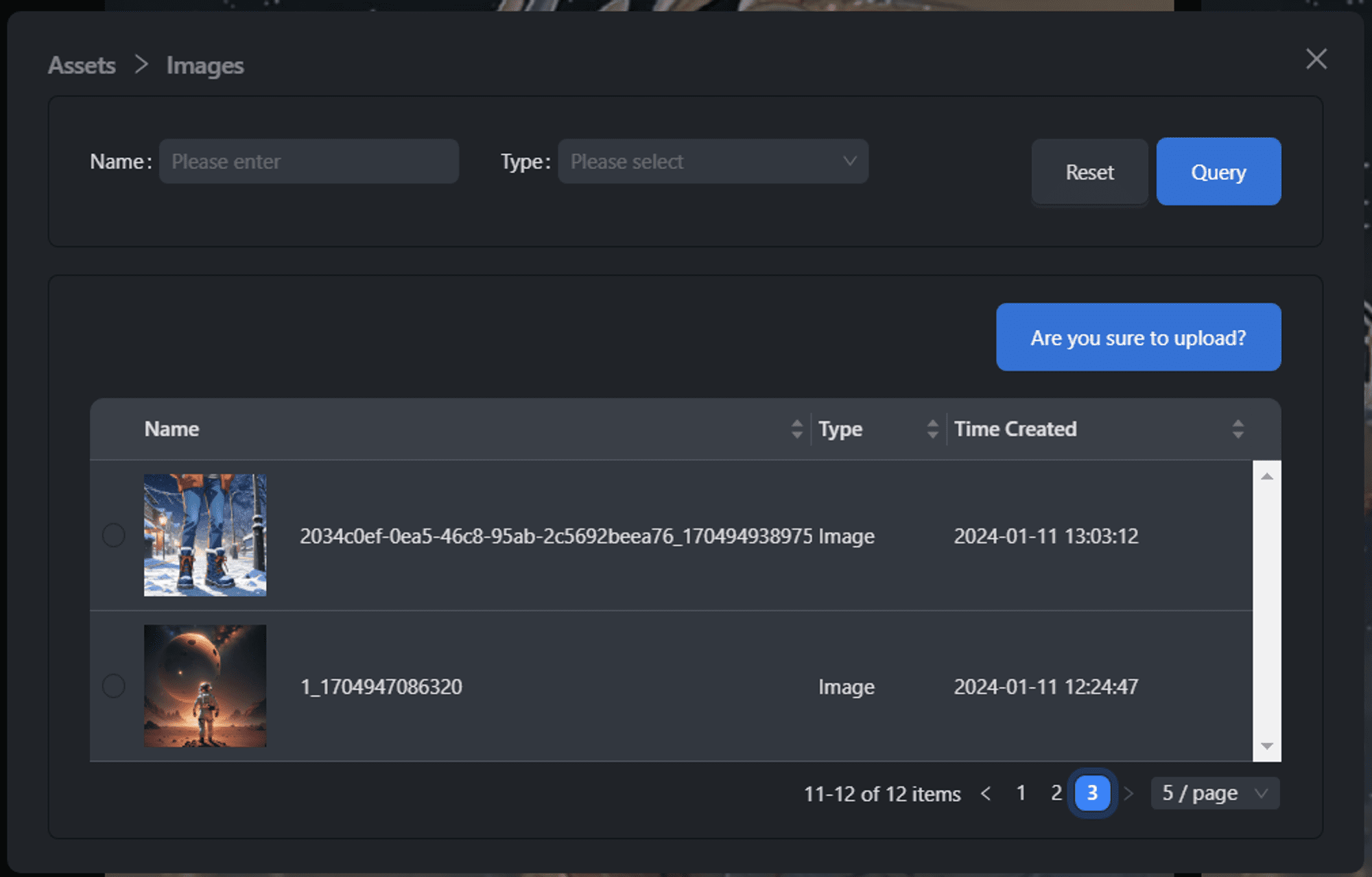
3. écrivez comment vous voulez que l'image se déplace (facultatif)
Si cette section est laissée vide, le modèle détectera automatiquement la partie "mobile" de l'image et la fera bouger.
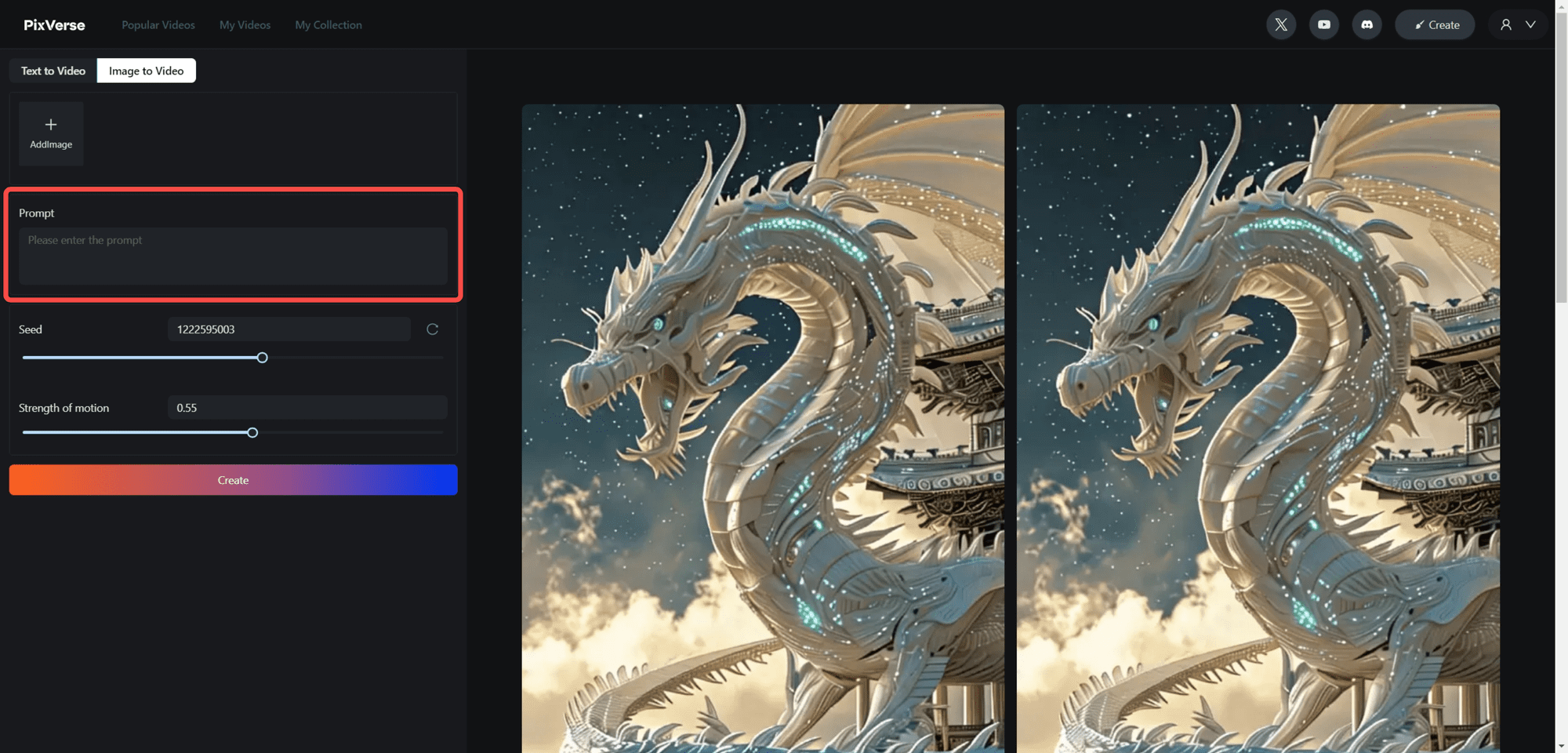
4) Si vous voulez répéter une vidéo, spécifiez la graine `seed`.
Dans les applications d'IA générative, la "graine" est une valeur de départ utilisée pour générer des nombres aléatoires, qui influence ensuite l'ensemble du processus de génération. Elle permet de s'assurer qu'en utilisant la même graine, on obtient toujours le même résultat, ce qui garantit la cohérence et la reproductibilité du contenu généré.
Vous pouvez :
- Faites glisser le curseur pour définir la valeur
- Cliquez sur le bouton 🔁 pour sélectionner de façon aléatoire une
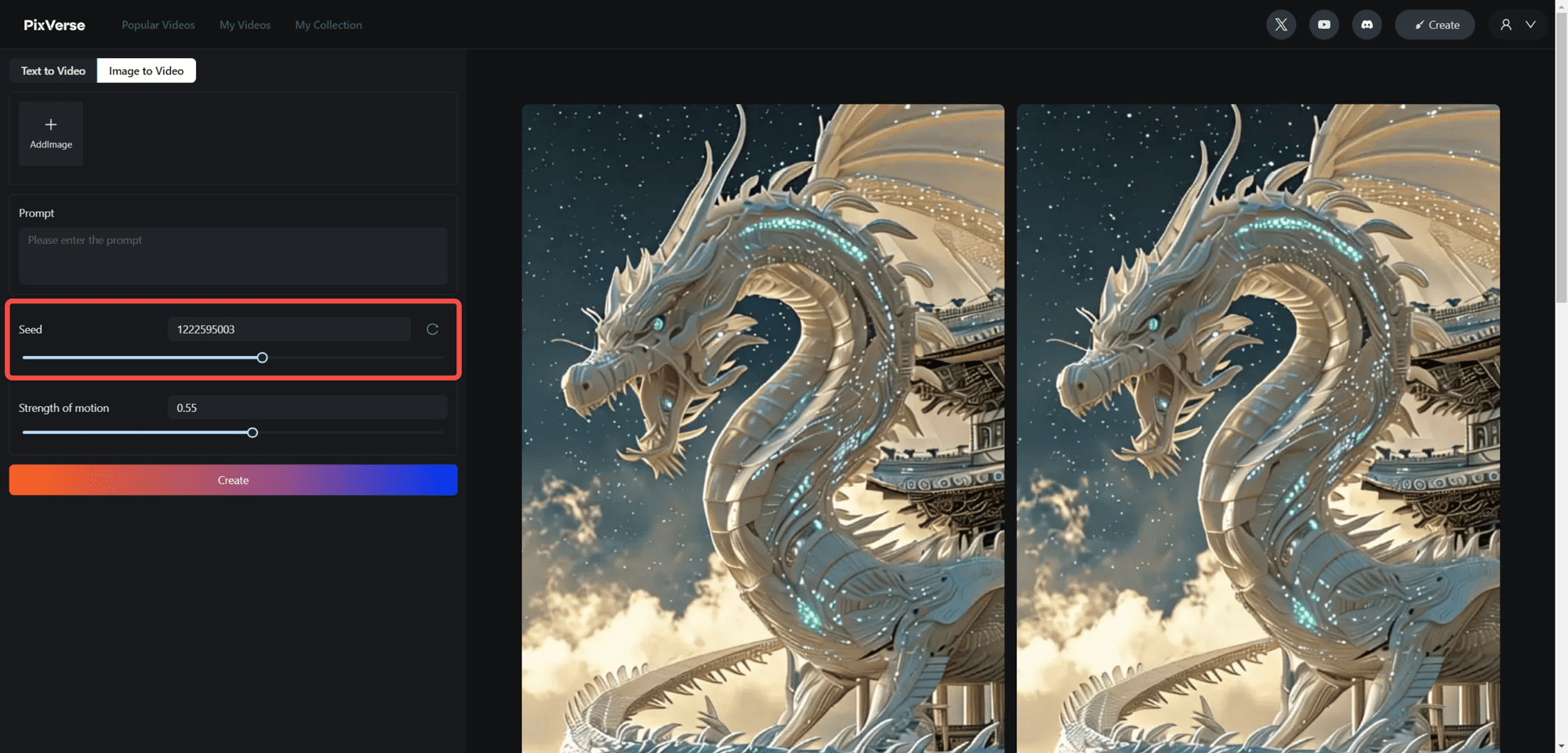
5) Spécifiez la "force de mouvement" que vous souhaitez.
Vous pouvez :
- Faites glisser le curseur pour définir la valeur
- Saisir la valeur souhaitée
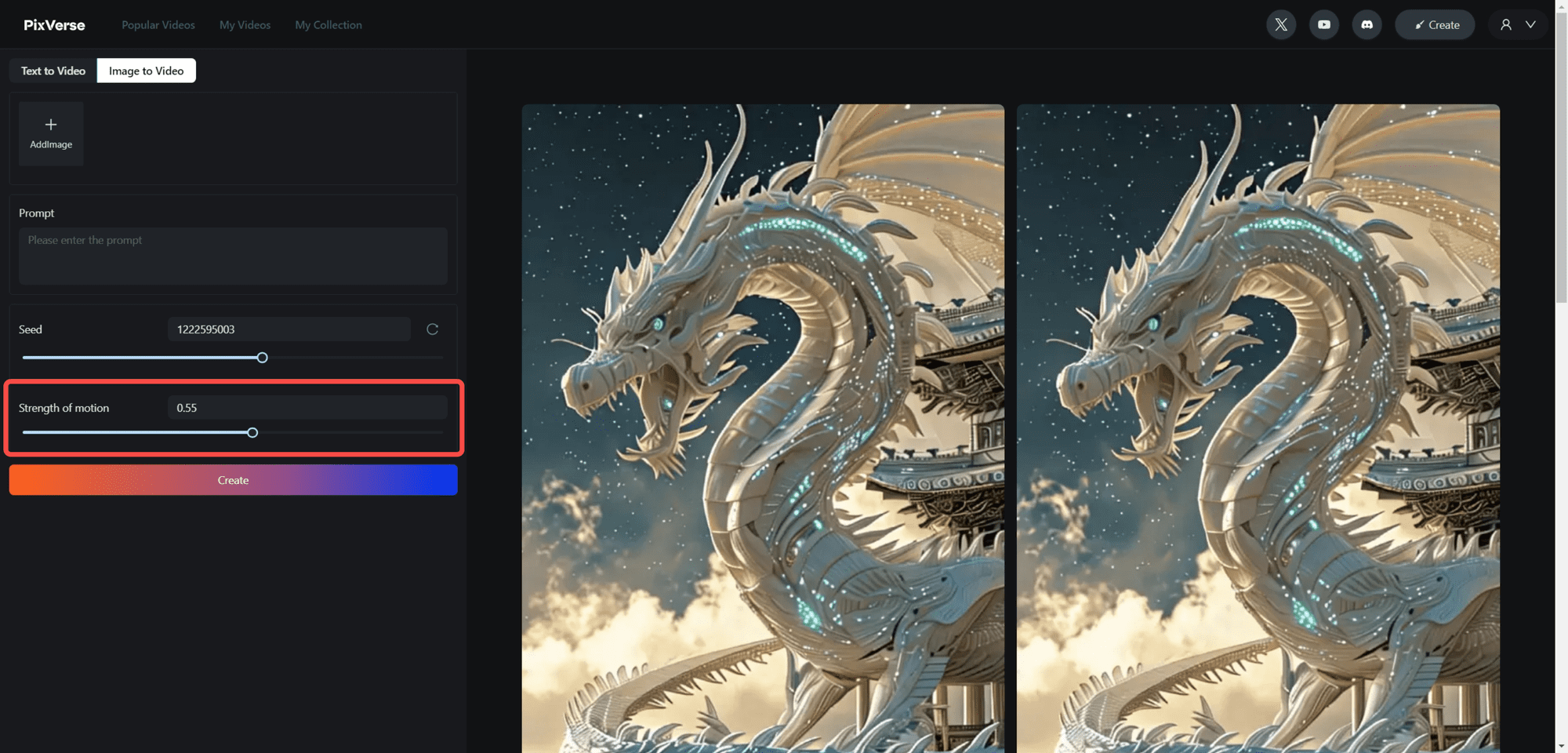
6. cliquez sur `Create`.
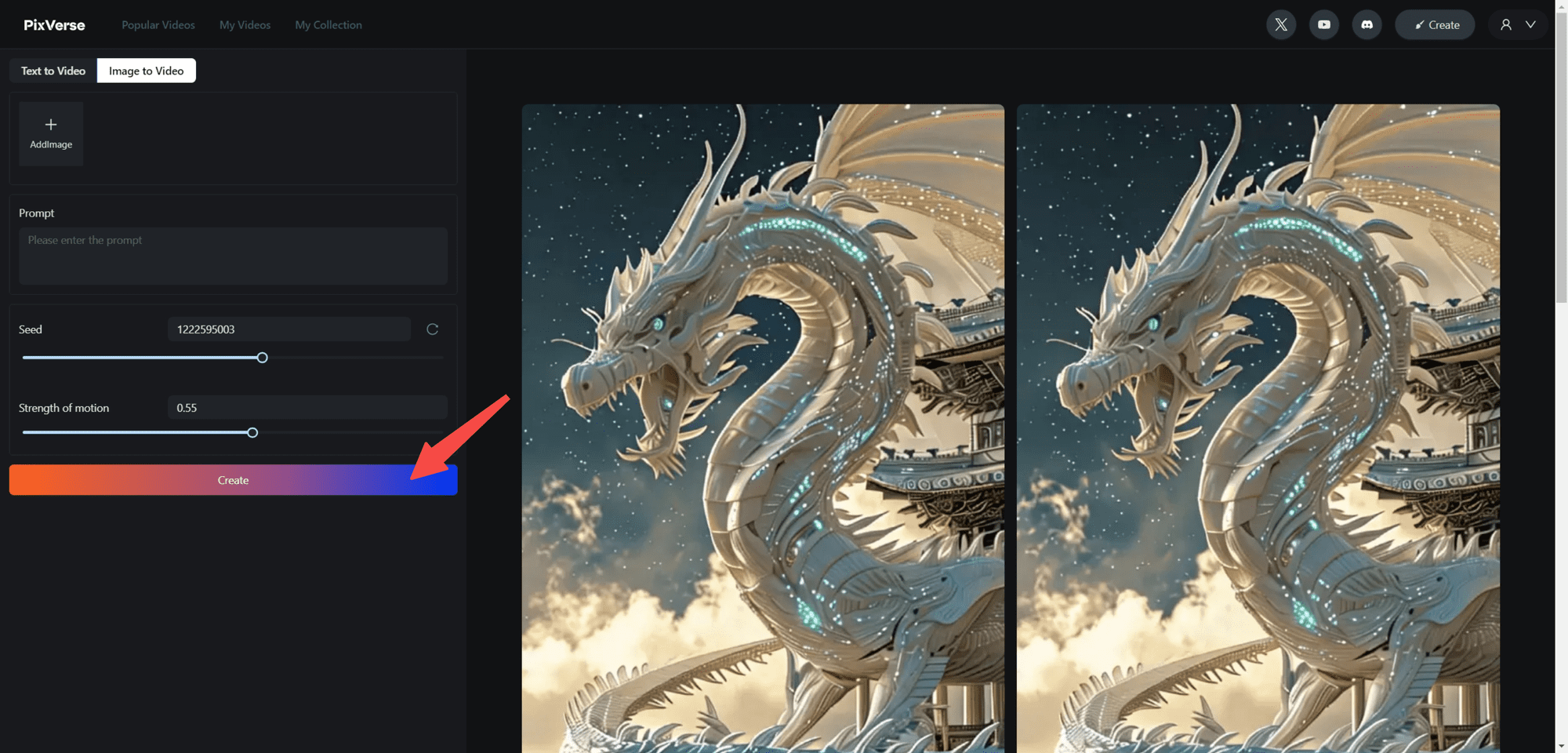
© déclaration de droits d'auteur
Article copyright Cercle de partage de l'IA Tous, prière de ne pas reproduire sans autorisation.
Articles connexes

Pas de commentaires...